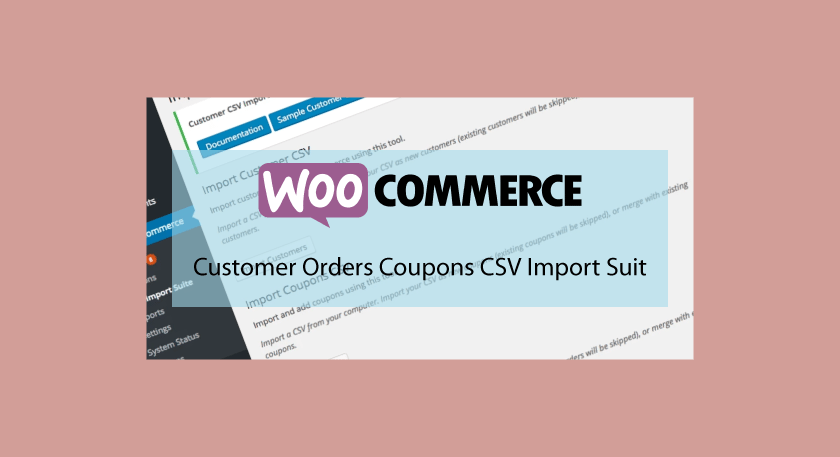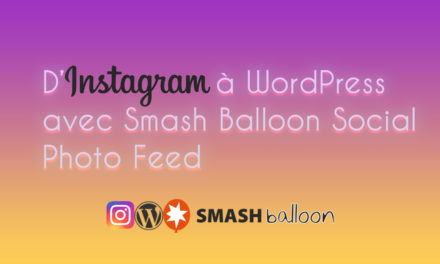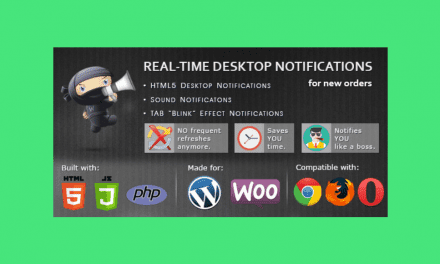A la base, WooCommerce permet d’importer facilement des produits en masse, mais la fonctionnalité est limitée. De plus, on ne peut pas importer des clients, coupons et commandes sans passer par un bon plugin. Ainsi, en utilisant un plugin WooCommerce, vous pouvez effectuer le travail rapidement, efficacement et avec de nombreuses fonctionnalités avancées. Aujourd’hui je vous montre à travers cet article, comment importer facilement les clients, commandes et coupons WooCommerce à l’aide du plugin premium WooCommerce Customer/Order/Coupon CSV Import Suite.
Customer/Order/Coupon CSV Import Suite, c’est quoi ?
Customer/Order/Coupon CSV Import Suite comme son nom l’indique, est un plugin d’importation de clients, commandes et coupons WooCommerce via un fichier CSV. Avec ce plugin, vous pouvez importer des données à partir de diverses sources, telles qu’un fichier CSV téléchargé, une URL / un chemin de fichier, ou par simple copier-coller. En plus de cela, vous pouvez déterminer le niveau de détails que vous souhaitez importer en choisissant les champs du fichier CSV. Cette fonctionnalité est très utile lorsque vous migrez depuis une autre plate-forme de commerce électronique qui peut ou non utiliser les mêmes champs que WooCommerce.
Voici ce que vous pouvez faire avec ce plugin :
- Choisir un emplacement de fichier d’importation : téléchargez votre fichier, importez à partir d’une URL/un chemin de fichier ou copiez et collez les données d’importation
- Importer des données client telles que le nom, l’e-mail, les adresses, s’il s’agit d’un client payant, etc.
- Fusionner les données client de votre importation avec les utilisateurs existants.
- Importer des coupons.
- Fusionner les coupons.
- Importer des données de commande.
- Fusionner les données de commande pour mettre à jour les totaux, l’état de la commande ou ajouter des méta en masse comme des numéros de suivi
- Importer des champs personnalisés (méta) pour les clients, les coupons et les commandes
- Importer des taxonomies personnalisées pour les clients, les coupons et les commandes si vous les avez ajoutées par des plugins/code tiers
- Importer les données de commande en arrière-plan.
- Entièrement compatible avec Customer/Order/Coupon CSV Export.
Tarif : 79$ (Tarification annuelle)
Importer les clients, commandes et coupons WooCommerce facilement
Commençons par installer le plugin WooCommerce Customer/Order/Coupon CSV Import Suite.
Installation
Comme tout plugin premium WooCommerce, procédez comme suit pour l’installer :
- Téléchargez le fichier zipde l’extension sur l’ordinateur,
- Allez dans « Extensions > Ajouter » depuis WordPress,
- Cliquez sur le bouton « Téléverser une extension »,
- Choisissez le fichier Zip de l’extension et cliquez sur le bouton « Installer Maintenant ».
- Activez-le.
Prise en main de WooCommerce Customer/Order/Coupon CSV Import
Une fois que vous avez installer et activer le plugin, rendez-vous dans WooCommerce > CSV Import Suit pour accéder à l’interface du plugin.
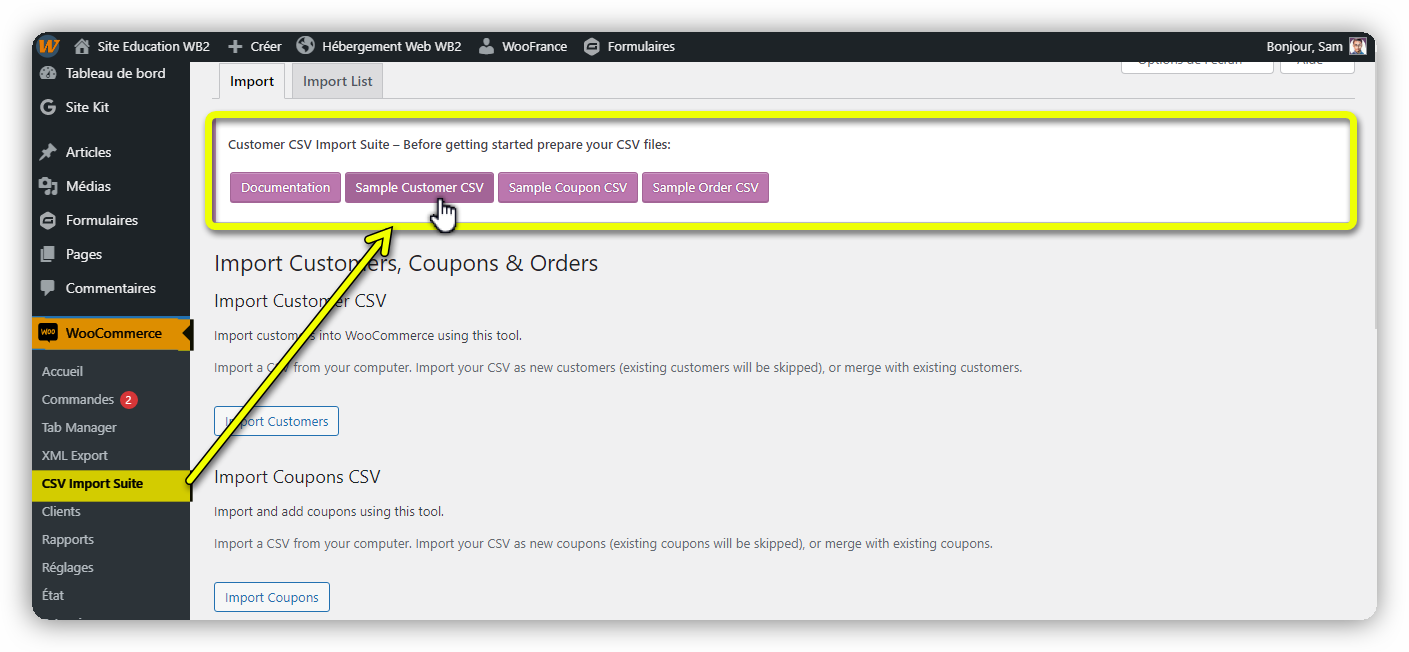
Pour commencer, il faut préparer le fichier CSV à importer. Premièrement, téléchargez un des modèles CSV proposés par le plugin correspondant au type d’importation que vous voulez réaliser.
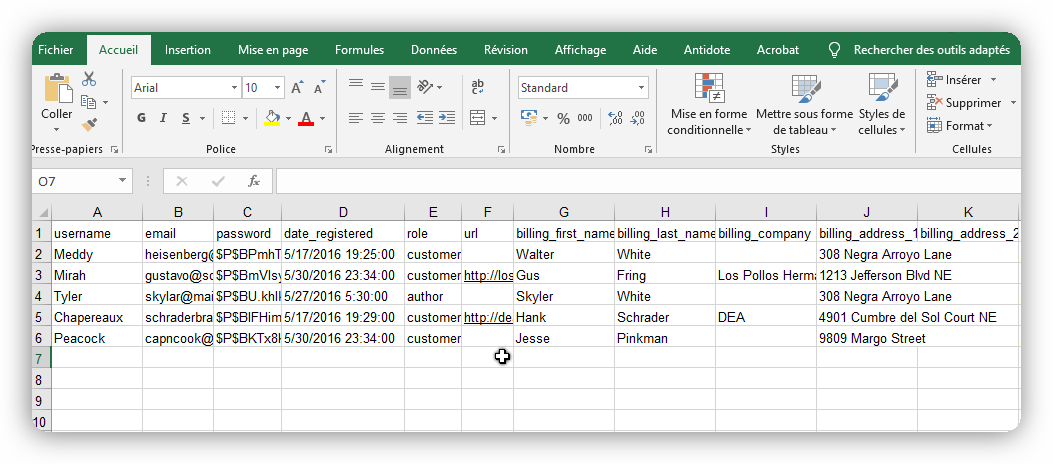
Remplissez ensuite le fichier modèle téléchargé avec un tableur et enregistrez-le au format CSV.
Importer un fichier CSV avec WooCommerce Customer/Order/Coupon CSV Import
Maintenant que vous avez votre fichier CSV prêt à importer, cliquez sur un des boutons de commandes d’importation pour lancer l’assistant. Par exemple, ici nous allons importer un CSV contenant des informations sur des utilisateurs. Donc, je clique sur le bouton « Import Customers ».
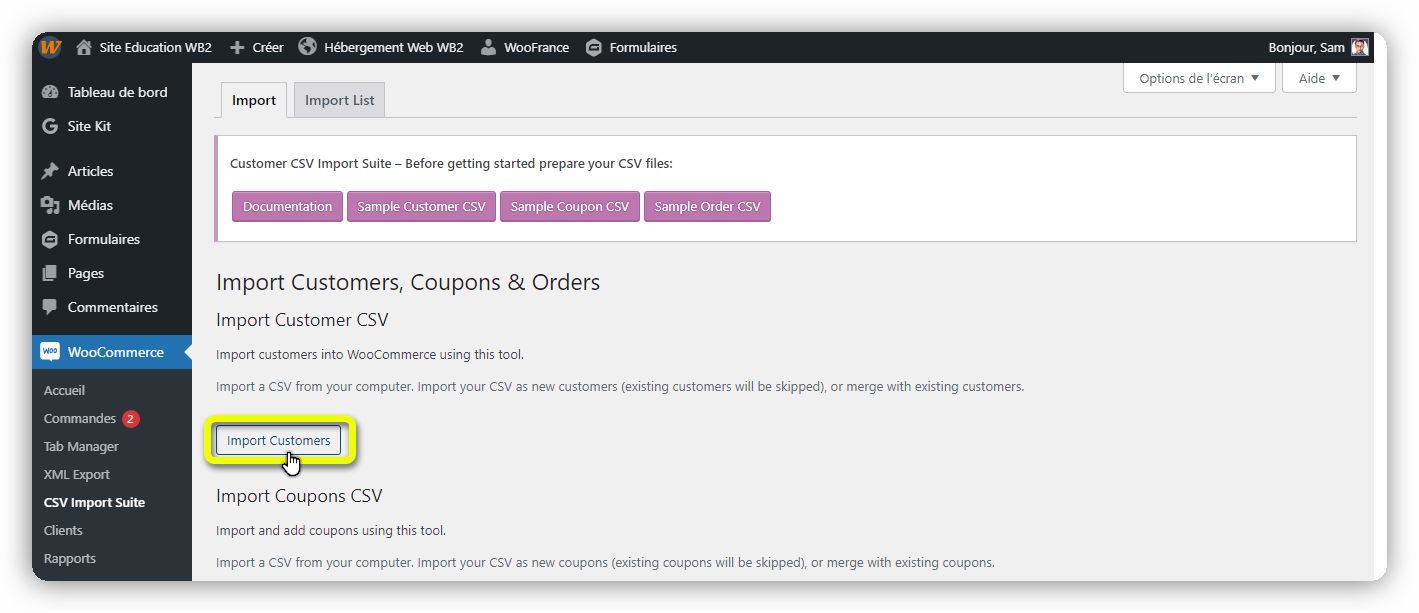
Choisissez la source des données à importer et cliquez sur le bouton « Next ».
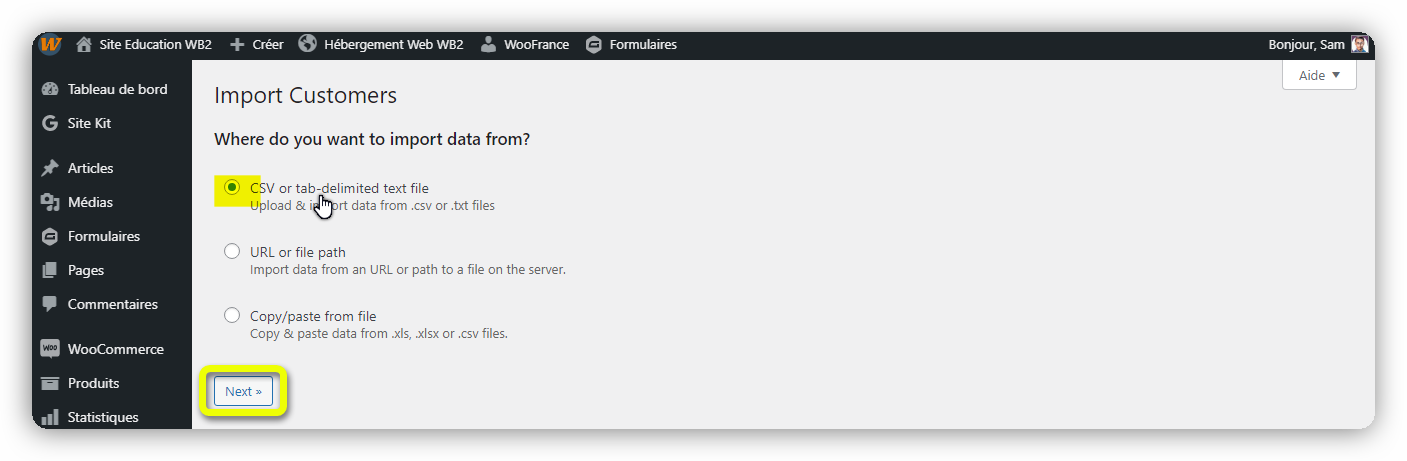
Choisissez l’emplacement du fichier CSV et cliquez sur « Next ».
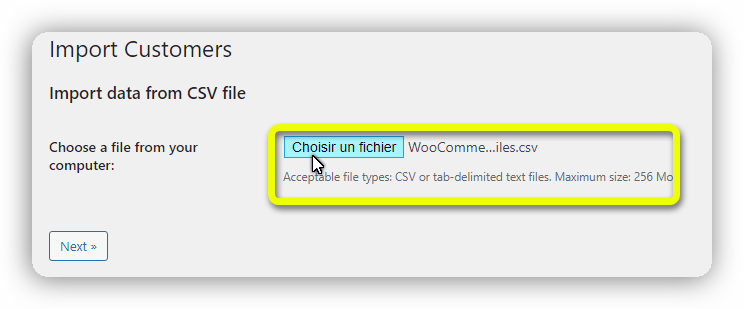
Choisissez maintenant les options de l’importations. Vous pouvez choisir de fusionner les données, ce qui mettra à jour les enregistrements existants s’ils correspondent, ou de créer uniquement des données avec chaque ligne importée. Vous pouvez également envoyer un mail de bienvenu aux nouveaux clients importés. Par la même occasion, vous avez la possibilité de définir l’adresse du client comme étant l’adresse de livraison si ce champ est vide.
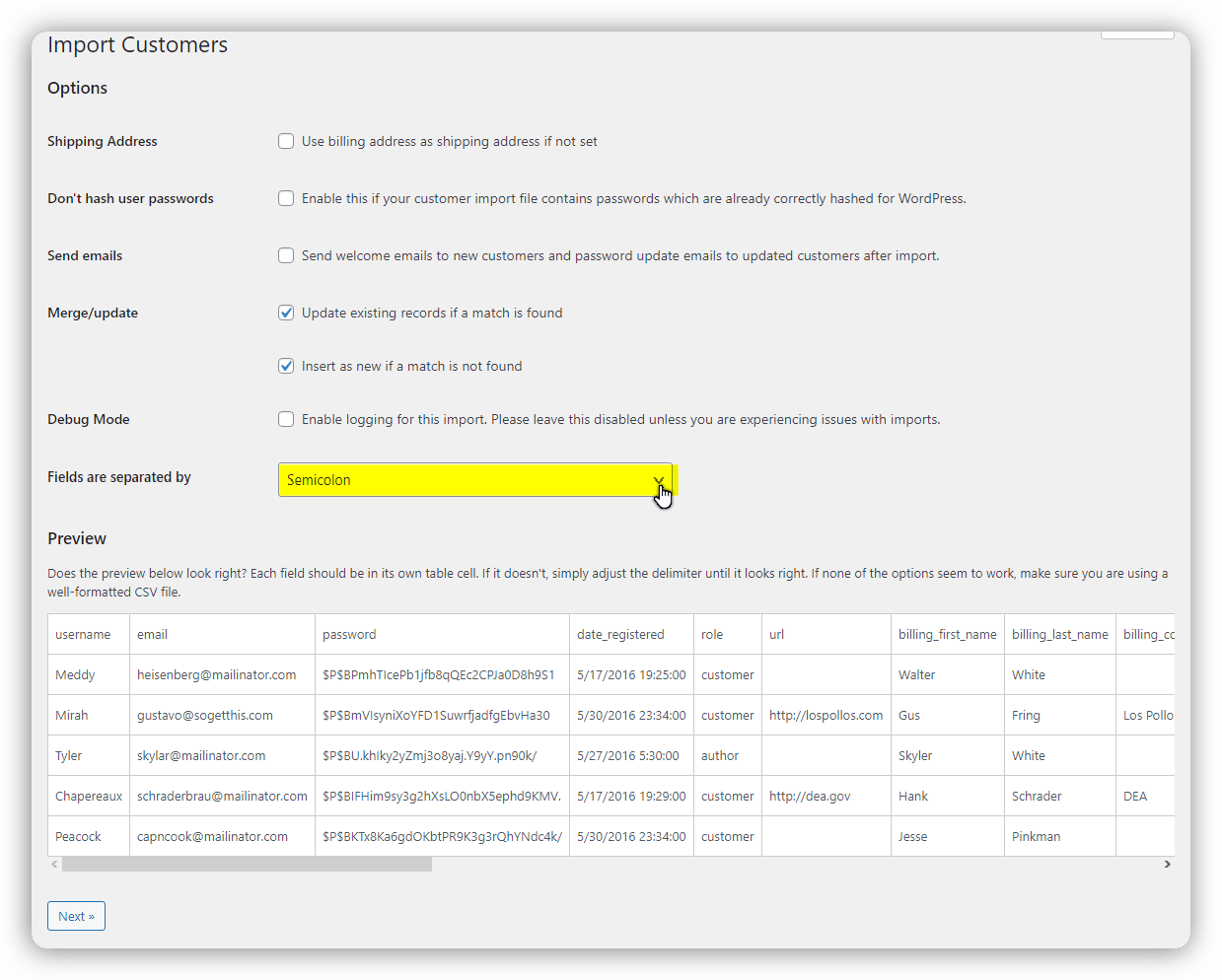
Déterminez ensuite le séparateur de champs de votre fichier CSV et vous verrez directement un aperçu juste en bas des options d’importation.
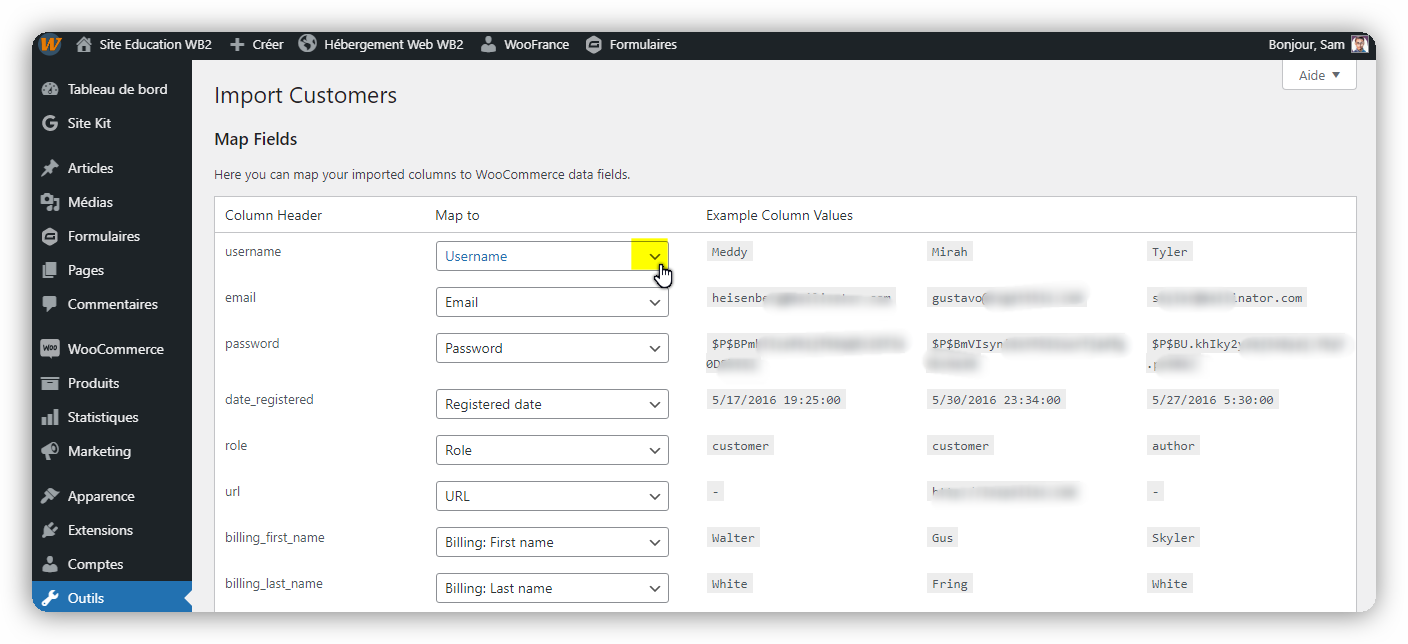
Cliquez sur « Next » pour enfin mapper correctement vos colonnes importées aux champs de données WooCommerce.

Pour finir, cliquez sur « Start Import » pour lancer l’importation.
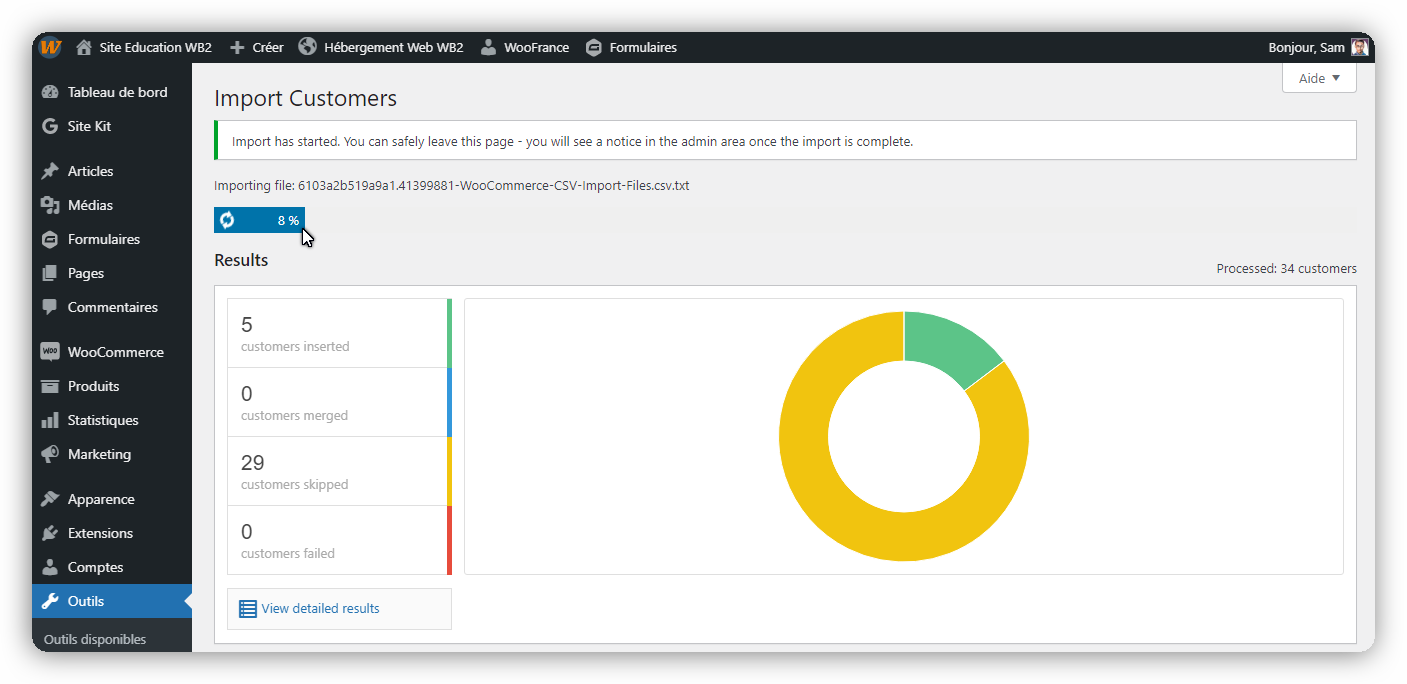
Attendez juste que l’assistant termine l’importation et c’est tout.
DERNIÈRES PENSÉES
Si vous êtes à la recherche d’un plugin pour importer des informations sur les clients, commandes et coupons WooCommerce, WooCommerce Customer/Order/Coupon CSV Import Suite est un excellent choix. Il simplifie le processus d’importation et en plus de cela, vous pouvez mapper les colonnes que les données importées concordent à celles de WooCommerce. Surtout si vous importez des informations à partir d’autre plate-forme, les champs de données ne correspondent pas forcément à ceux de WooCommerce. Pour moi, ce plugin fait partie des meilleurs plugins de sa catégorie.